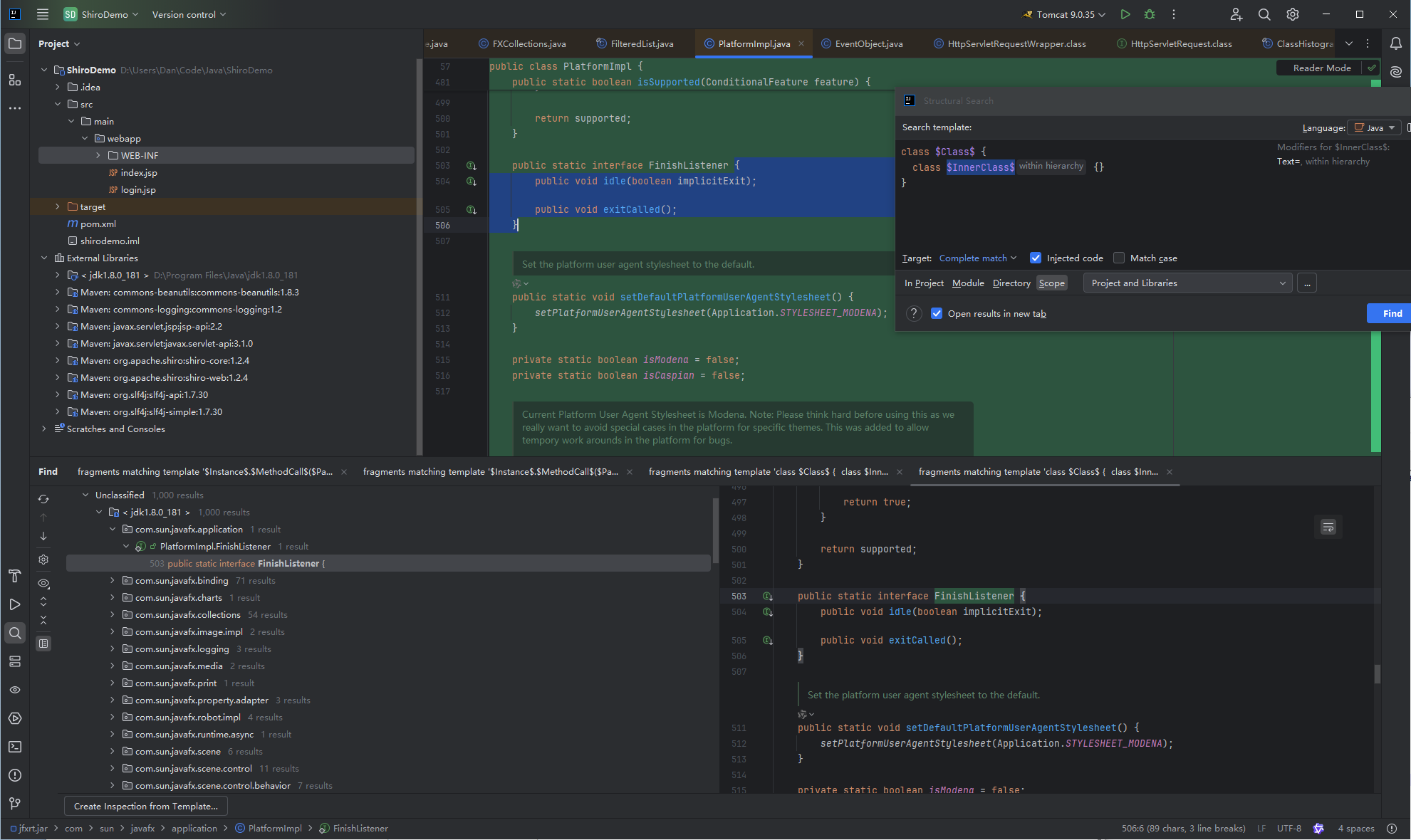Before All
在笔者学习Java反序列化链的时候,时常会碰到寻找合适类的问题,例如在学习Shiro550 CB链时,需要寻找一个类,需要同时满足3个条件:
- 实现了
java.io.Serializable接口; - 实现了
java.util.Comparator接口; Java、shiro或commons-beanutils自带,且兼容性强;
条件清楚,需要寻找的时候却犯了难:
在没有找到IDEA结构查询功能前,IDEA自带的"继承解析"并不支持交叉寻找。
(如果可以的话本文可能就是小丑了)
如下图(114个类)
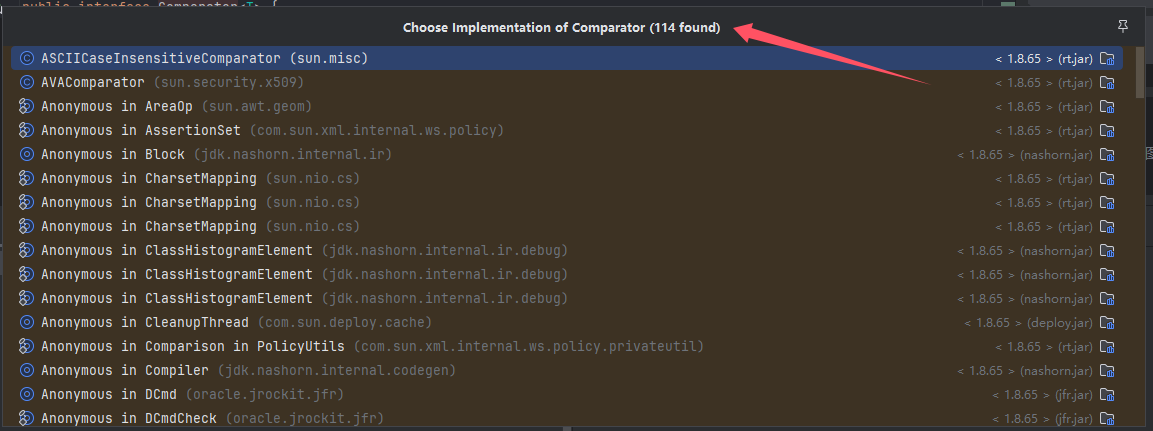
作为新手入坑Java反序列化,总是想自己动动脑子的
师傅们给出的类可行,那么在当前依赖的环境下有多少类可行呢?
如果想要自己寻找,免不了挨个挨个看,必须进入类,进入类之后但是如例子中所示,114个Comparator接口类光是实现了Serializable接口的类,上帝视角来看,也才13个,挨个查找将很快耗尽一个拥有灵活思维的新手的耐心吧,笔者耐心这么少吗
目前能搜到的解决方案包括CodeQL,Tabby;但是CodeQL目前的参考文章属实不多,折腾一天之后再看Tabby,感觉时间全部浪费了,也没学到有用的(想学的)东西
而且CodeQL不能连带着项目和依赖一起查询(默认情况下),Tabby(没用不过不知道,不过好像是要打包为fatJAR)
偶然的机会了解到IDEA Structural Search,感觉蛮有用的,但是网上好像没有什么中英文教程(除了官网)
于是写点东西来给大家抛砖引玉
Why IDEA Structural Search
- CodeQL,Tabby 太重量级,学习成本不低
- 相对于
Find in Files进行简单的正则匹配,Structural Search提供类解析的能力 可能有其他的好处吧,还没有深度使用
For Example
例如你想要搜索的是
|
|
但是也同时存在接口类java.io.abcdABC,导致存在类
|
|
Find in Files的情况下:
-
仅仅匹配
implements abcdABC的话,结果中存在误匹配的类 -
再正则匹配一下
1 2 3import java.util.abcdABC; ......... class XXX implements abcdABC如果此时存在
implements java.util.abcdABC,又会漏掉
此时非要使用Find in Files,要么接受漏掉的类,要编写复杂的正则匹配
Where is IDEA Structural Search
笔者使用IDEA版本为 IntelliJ IDEA 2024.3.1.1 (Ultimate Edition)
版本过老的话可能会有所不同,不过目前的官方教程是最新版的教程,所以默认读者是最新版喔
功能位置如图所示
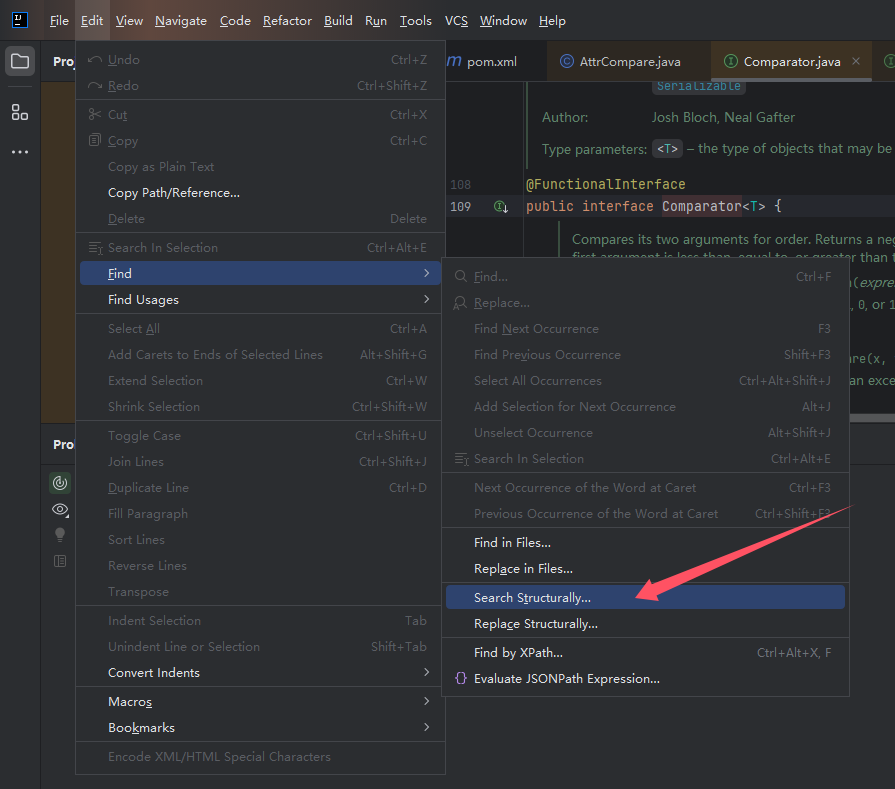
打开后如下图
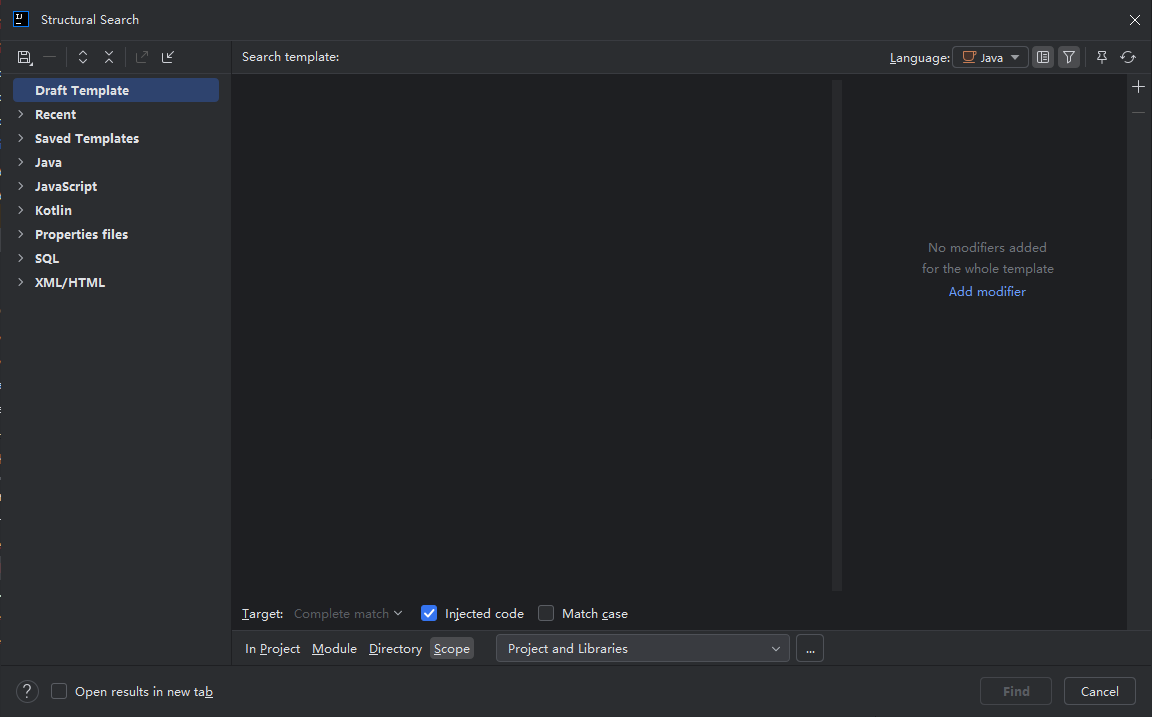
How to use it?
进入正题了
Taste the Magic
搜索一个类,同时实现了下面两个接口
|
|
GIF FYI,如果模糊可以保存之后本地看
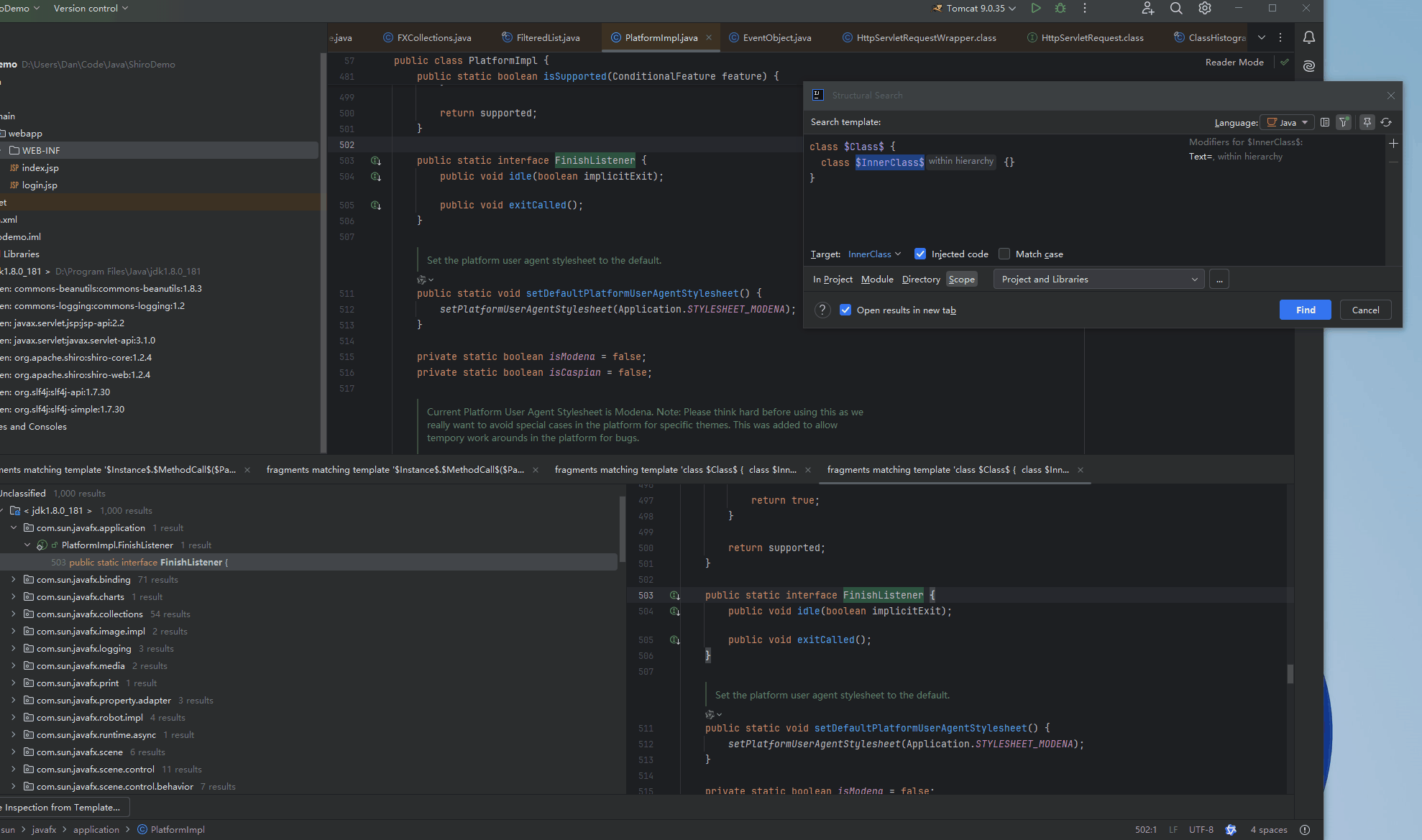
可以看到找到的都是符合条件的
Manual of IDEA Structural Search
只做功能的基本介绍
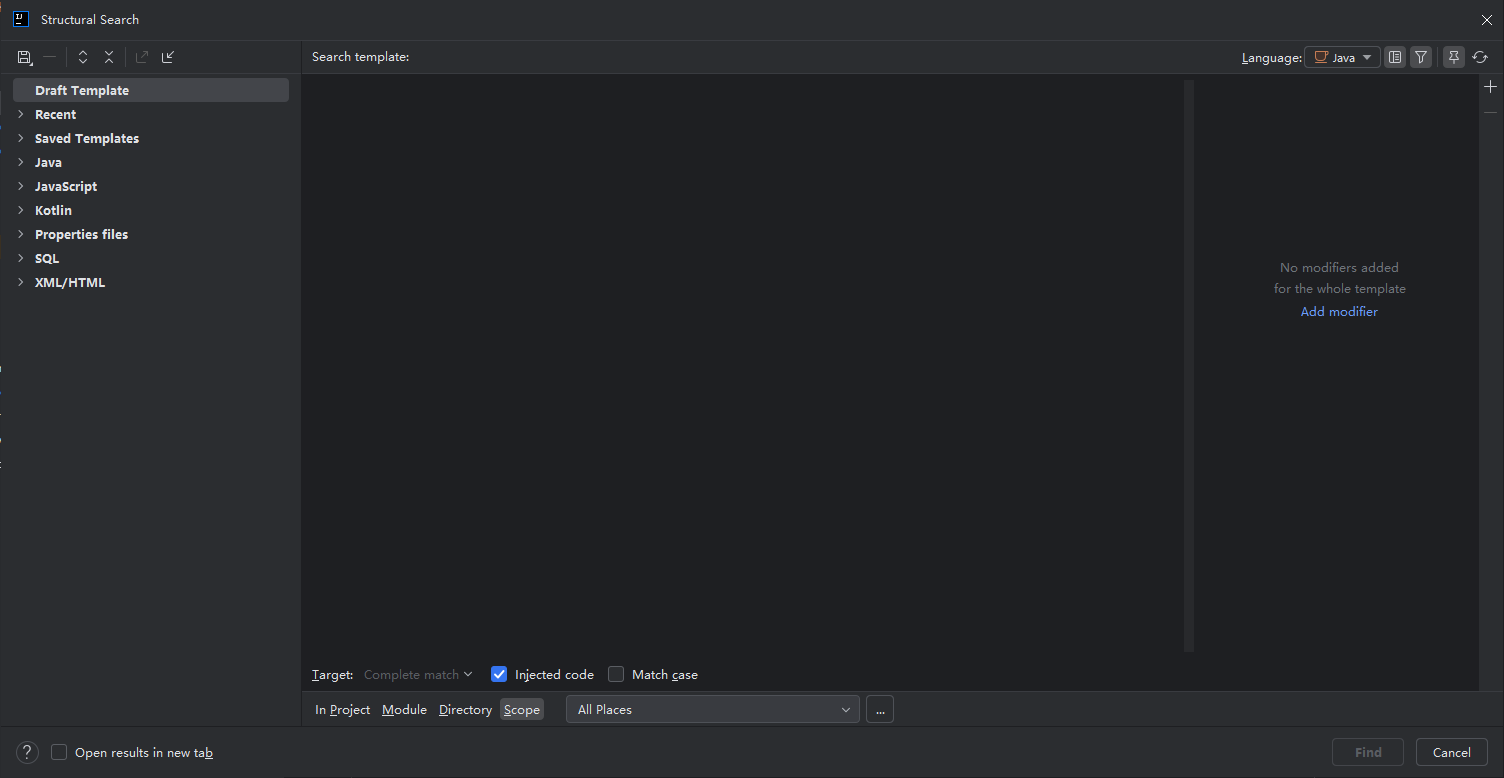
Menus on Left
先介绍左边的Menu的功能
Menu: Draft Template
保存草稿的地方,在这里你可以尽情进行尝试
Menu: Recent
每次开始Find搜索的时候,你所使用的模版会在这里进行保存
Menu: Saved Template
如果一个模版你想要保存,后续可以在很多项目中使用的话,点击左上角的
Save Template in IDE or Project...
定义Template的名字,并且选择是否保存到项目文件中以便通过VCS进行同步
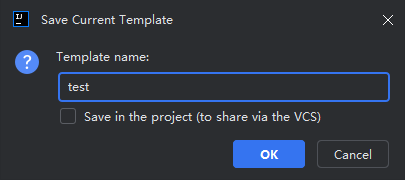
保存后,就会存在于Saved Template目录了
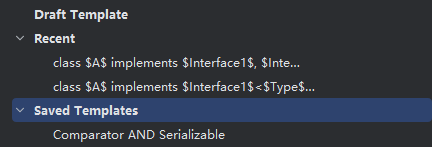
Menu: Others Menu
- 这里是学习的重点,如果需要探索相关用法且本文没有提及的话,请善用这些目录内的子项
其他的目录中包含了很多官方给出的简单示例,包含很多用法,本文的主要学习也依赖于此
Editor Area
- 重点1
所有在Editor Area合法的匹配模版都会在当前打开文件尝试匹配一次,如图

该模版匹配的是任意方法的调用,可以看到左侧绿色部分是当前文件的匹配结果(无需点击查找,自动且实时匹配)
这个可以很方便学习模版匹配和模版编写检查
- 重点2
如果需要在依赖中搜索,Maven项目需要下载源码和Documentation
如果需要在依赖中搜索,Maven项目需要下载源码和Documentation
如果需要在依赖中搜索,Maven项目需要下载源码和Documentation
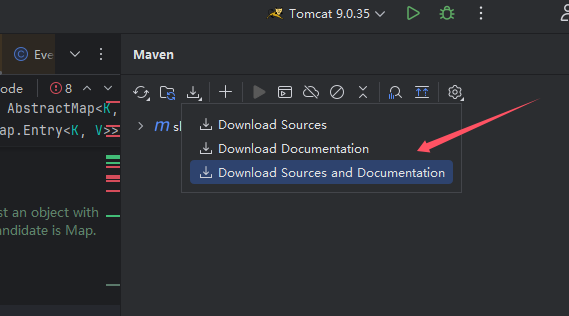
Template 框架
你可以在这里输入你创建好的基本模版,例如下面这一些**Template框架**
|
|
|
|
|
|
Template 变量
这里的$AAA$是**Template变量**,或者说可以进行模糊匹配的地方
变量名没有要求,所以
|
|
可以写为
|
|
这样写是没有问题的
Template 过滤器
- 这里是重点
但是一般来说,只有基本的Template框架配合一些变量,也只达到正则匹配的低配版,核心的部分在于**Template过滤器**
双击变量,选中后点击右上角的
官方写的是Modifier,我理解是修饰语,用于给变量做限定。但面向小白,翻译为了过滤规则
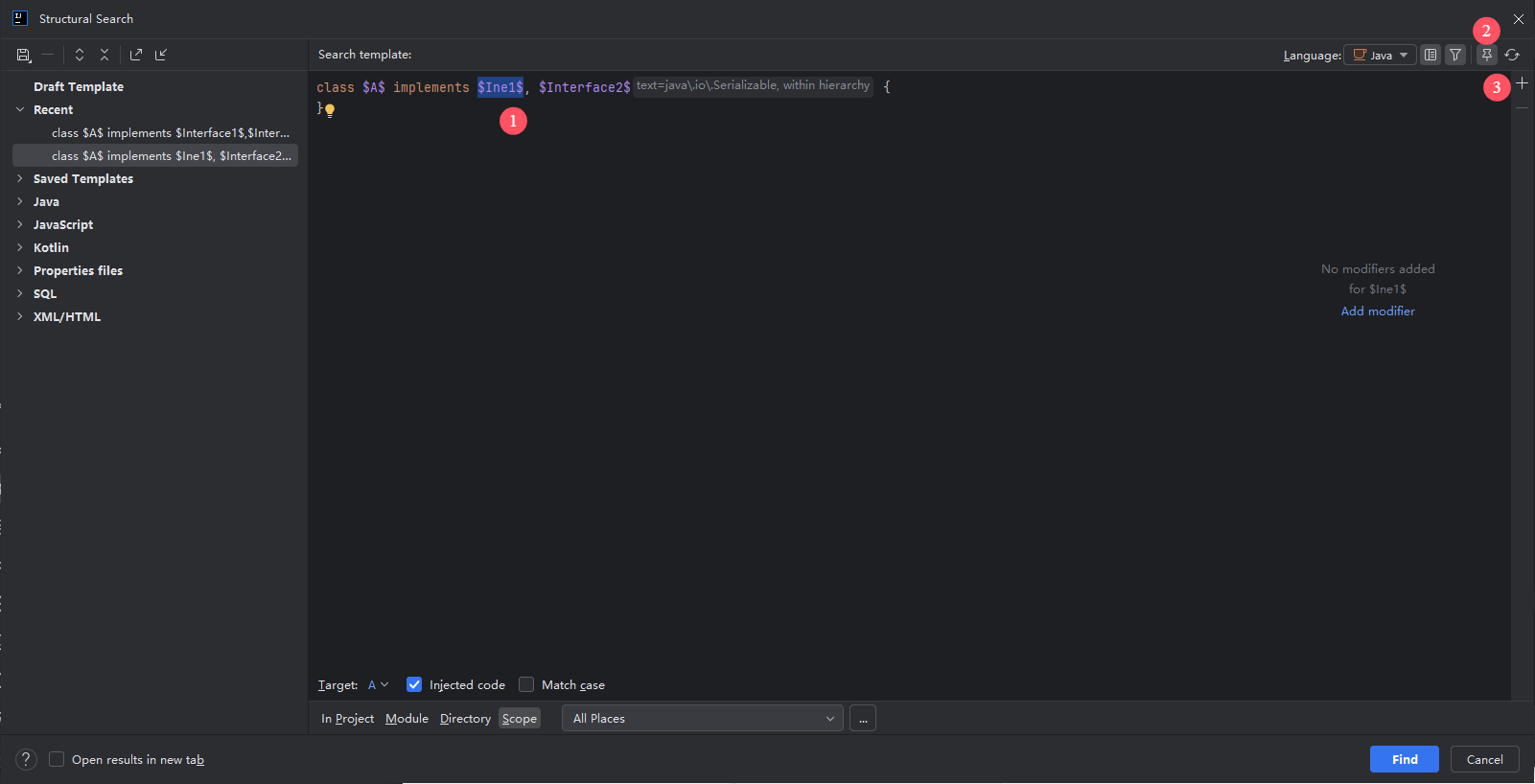
关于过滤器与过滤规则你需要知道:
- 过滤规则是针对变量或者变量的组合来进行编辑的
- 所有的过滤规则组成了该变量的过滤器
- 不同种类的变量可以添加的过滤规则种类不一定相同
- 变量的种类取决于该变量在
Template框架中的位置(也就是按照Java语法来解析AST以确认他的类型)
过滤规则包含以下几类
Text
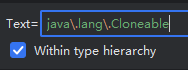
- 可以用以确认该变量的类型,可以是全限定类名或者
Object(目前官方给出的)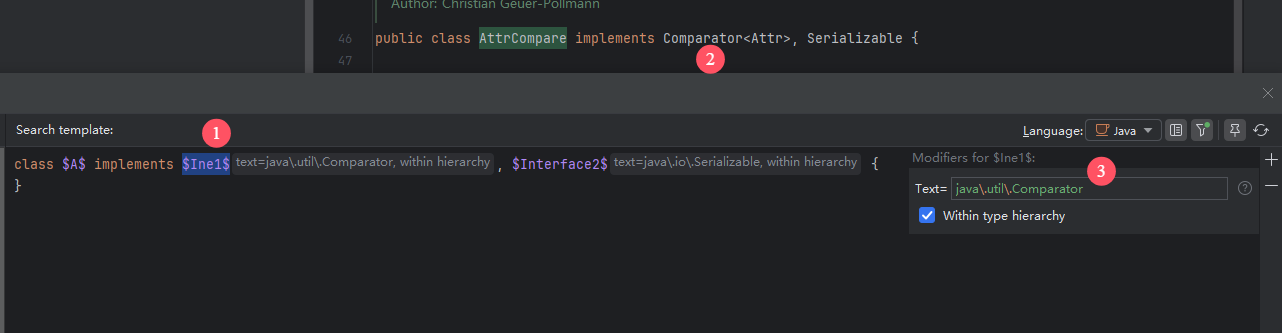 Object示例
Object示例
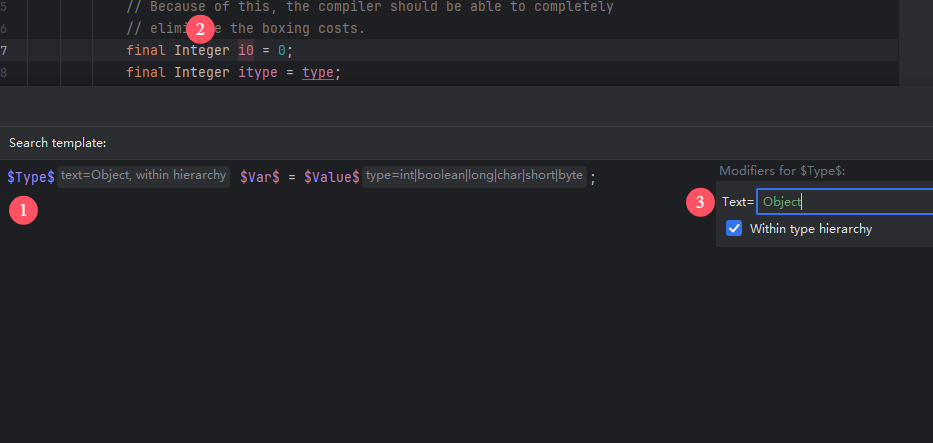
- 可以用以确认该变量的字符串匹配(支持正则表达式)
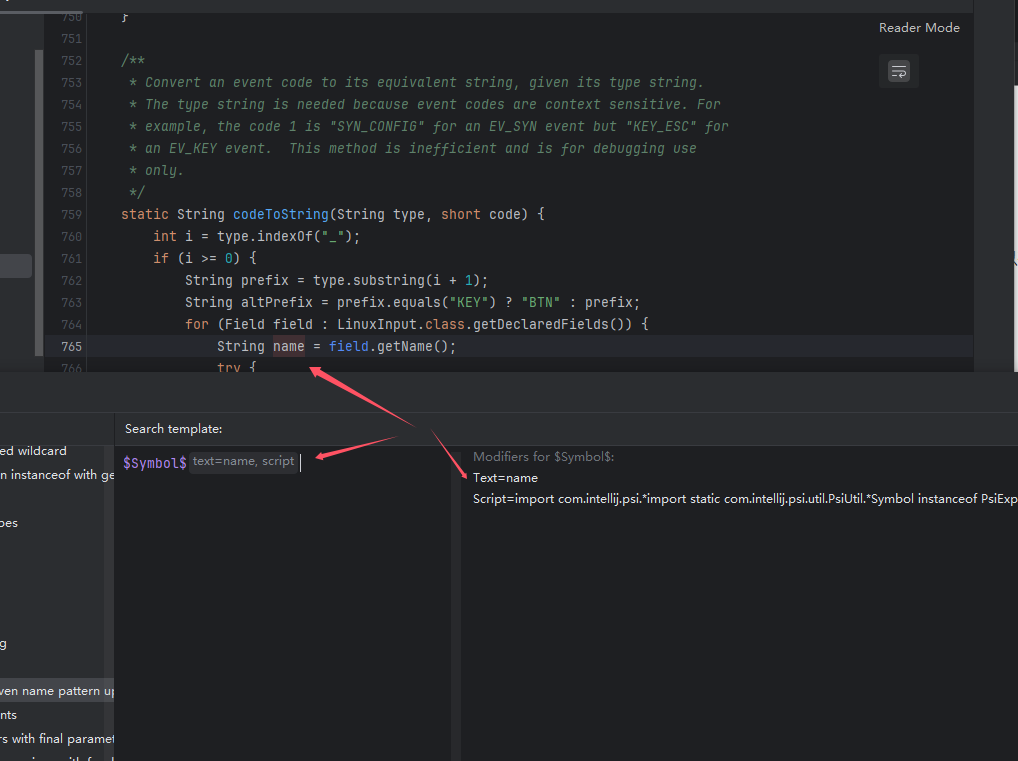
Within type hierarchy
选择 Within type hierarchy 选项,可以将间接实现 XXX 的类包含在搜索中。如果未选择此选项,则仅包含直接实现 Cloneable 的类。
所以一般来说建议开启
Count
用于计数,可以看指定变量出现了多少次
注意,包含默认次数,有些变量类型的默认次数为
Unlimited。不符合要求会报错提示
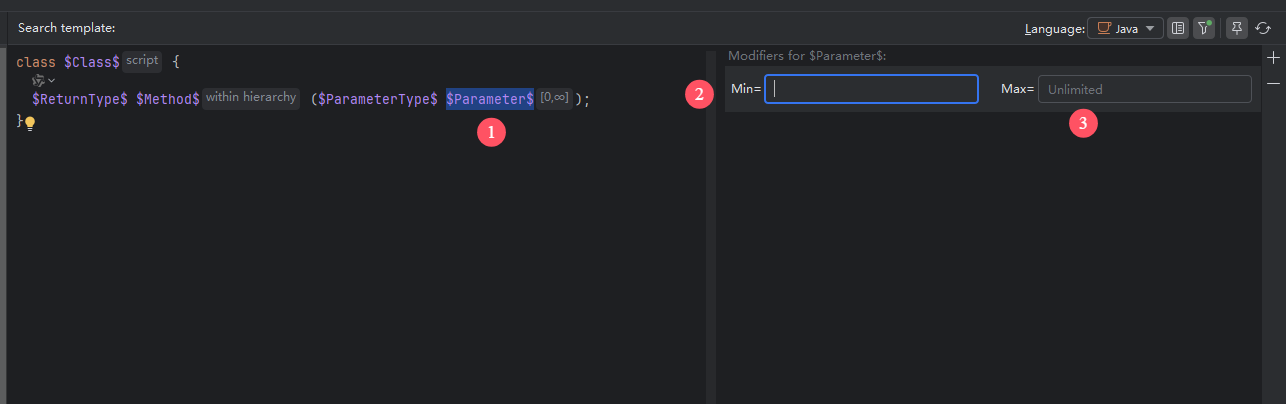
示例:
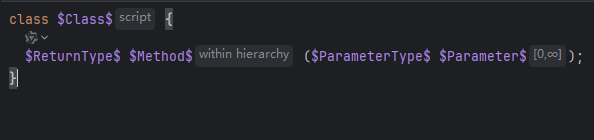
不指定参数数量的方法搜索
Reference
这个就很高级了,我这里给出官方案例的演示吧
首先匹配任意方法调用
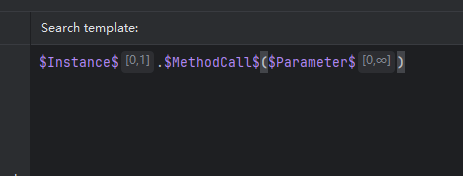
再给$MethodCall$添加过滤条件,为注解过的函数
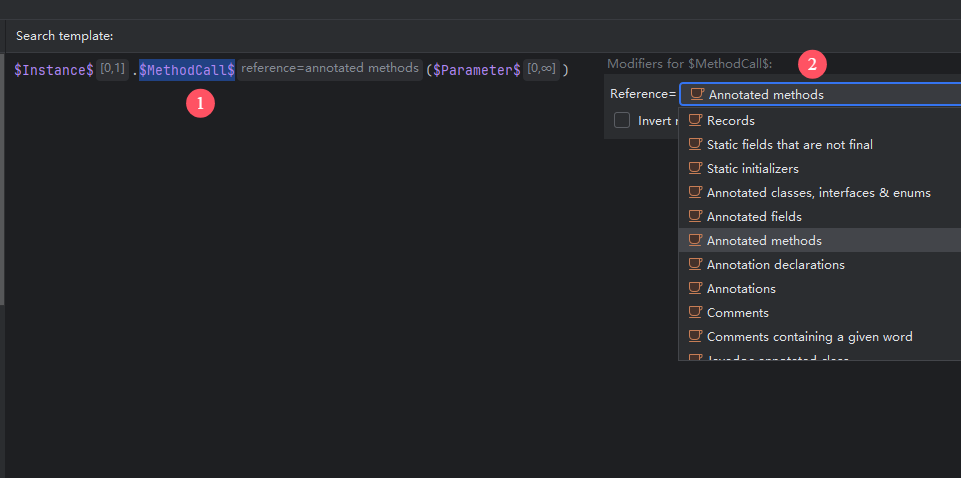
搜索结果如下
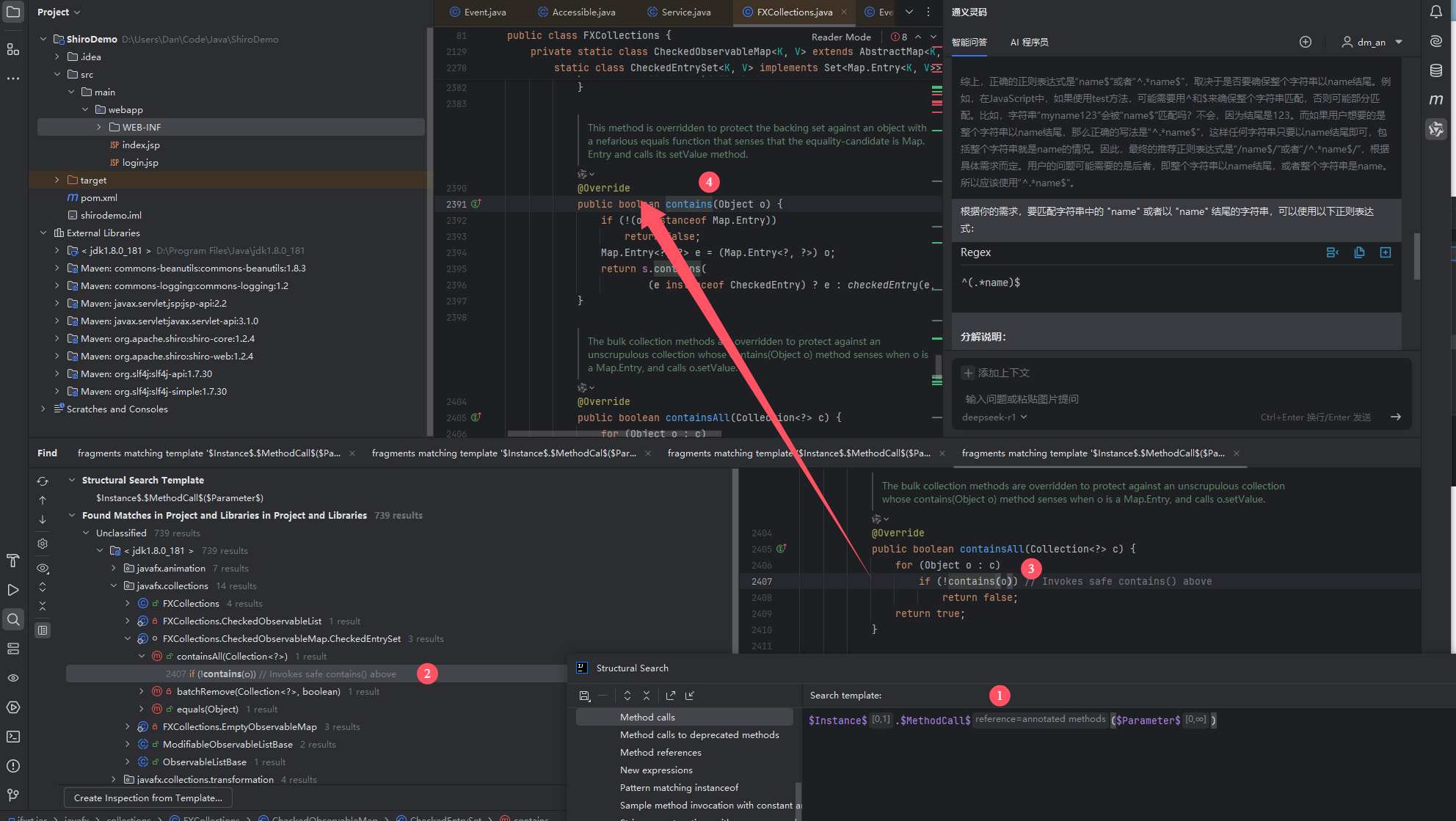
Invert modifier
反转选择,否定
在上方的例子中,如果选择了Annotated methods,再开启此选项,匹配的是没有注解的任意方法
Script
给个例子感受一下
- 例如需要找指定类类中所有方法,该变量不是接口类,不是枚举类,不是记录类~~?~~
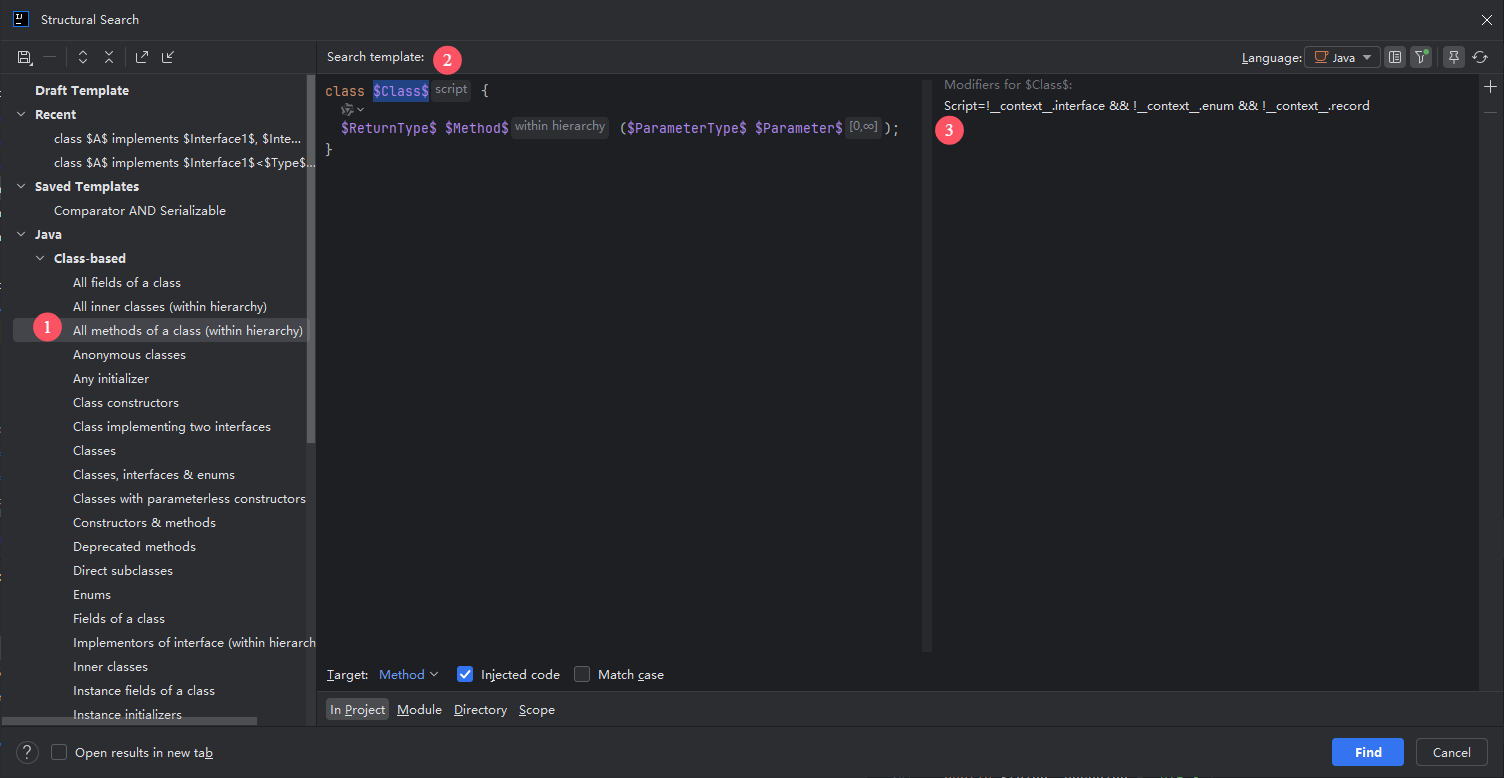
|
|
至于有哪些可用的,可能需要参考GroovyScript
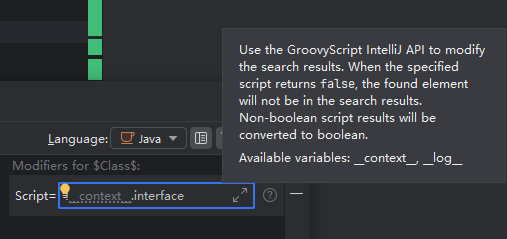
Type
可用指定变量的类型
- 如果一个变量可同时使用
Type和Text进行过滤,此时Text只用作目标字符串的匹配(可以使用正则表达式)
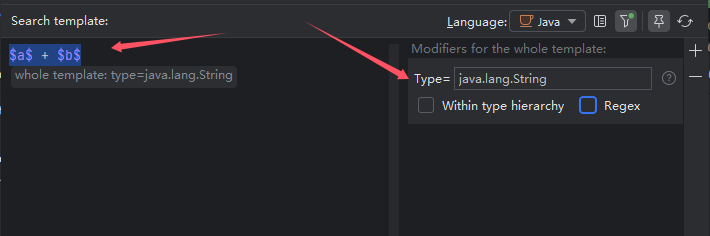
Bar Under the Editor Area
这一块的功能解析
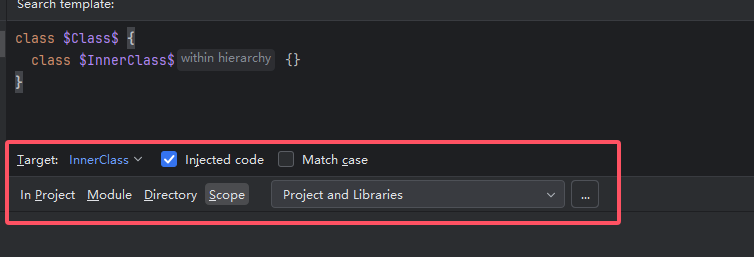
Target
选择要匹配的对象,GIF FYI
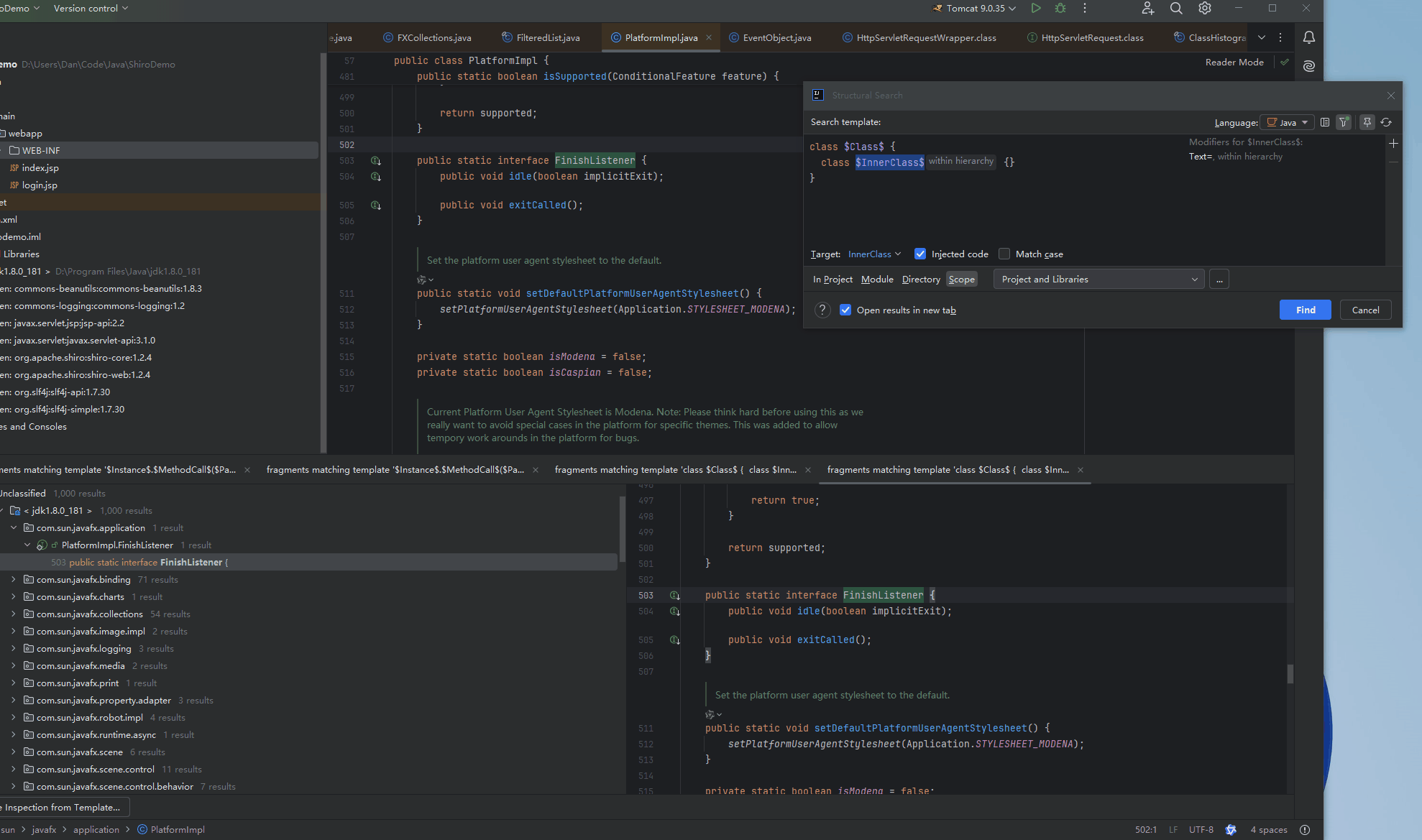
Injected code
如果选中此项,注入的代码(例如注入到HTML代码中的JavaScript,或Java中的SQL注入)将成为搜索过程的一部分。
Match case
大小写匹配
Scan Scope
扫描范围的限制,分为
- In Project:在当前项目中扫描
- Module:指定模块进行扫描(比
In Project精细) - Directory:指定扫描目录
- Scope:更精细的控制(可以设置添加远程地址)
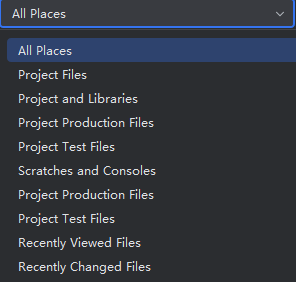
Practical Cases
需求如这里
Tamplate如下
|
|
$Interface1$:text = java\.util\.Comparator (Within type hierarchy)
$Interface2$:text = java\.io\.Serializable (Within type hierarchy)
下图为使用结果,经过简单的筛选之后就只剩下13个了,很有帮助 至少留下来的都是符合基本要求的
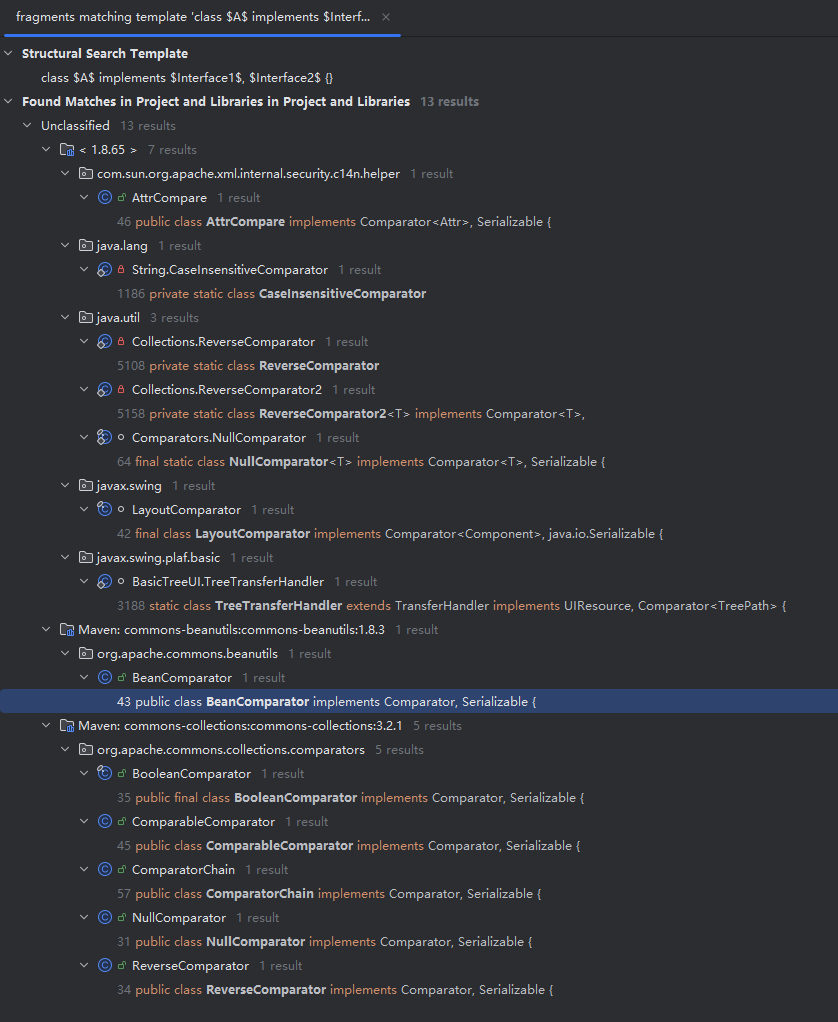
可以看到上图中包含了在Shiro550 CB链中,师傅们提到用到的BeanComparator,P神用的CaseInsensitiveComparator,还有其他的合适的类
初步尝试,第一个也是OK的,下方代码33行最后
|
|
When to use it
- 接口实现交叉查询或单接口查询时需要排查的数量过多
- 且有明确的筛选条件去查询对象
- 最好有比较固定格式(查询代码的话可能需要很精细地设置
Tamplate) 格式越固定,Tamplate设置越简单
After All
- 因为还没有很深度地使用,所以存在错误恳请纠正
- 改工具还提供代码替换的功能
After After All
- 师傅们带带我
Ref
https://www.jetbrains.com/help/idea/structural-search-and-replace.html